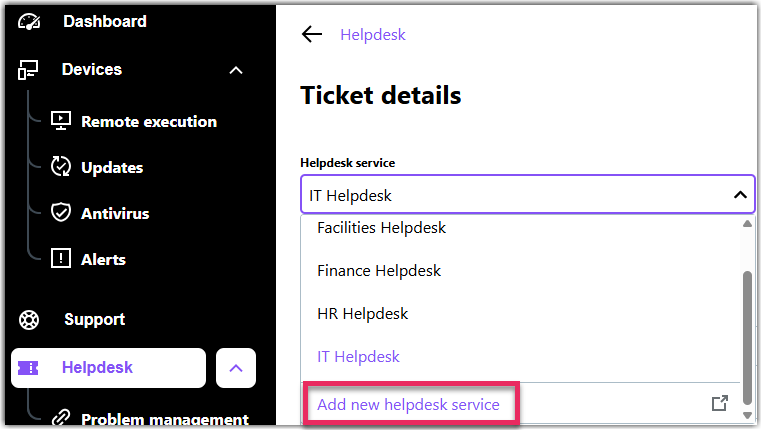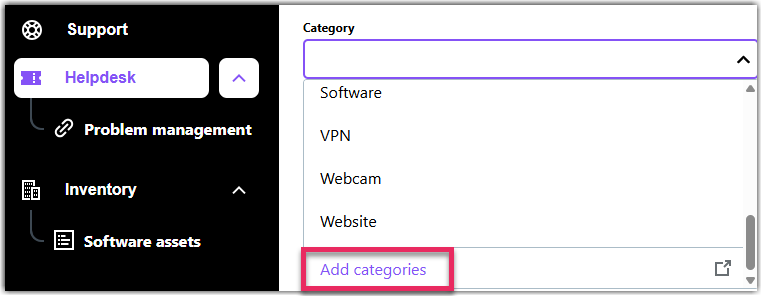Primeiros passos: adicione serviços de Helpdesk
Saiba mais sobre o artigo Como adicionar serviços de helpdesk à sua conta.
Assista a este vídeo sobre como adicionar serviços de helpdesk
Parent article:
Primeiros passos com LogMeIn Resolve
Previous article:
Introdução ao gerenciamento de arquivos
Article last updated: 24 April, 2023
You are viewing the latest version of this article.